ps怎么进行图片校正?
1、首先在电脑中打开PS软件,使用“Ctrl+O”组合键,将需要的图片素材导入进来。

2、在软件中使用“Ctrl+Shift+N”组合键创建一个新的图层,用于解锁背景。

3、点击顶部工具栏中的“滤镜”——“镜头校正”。
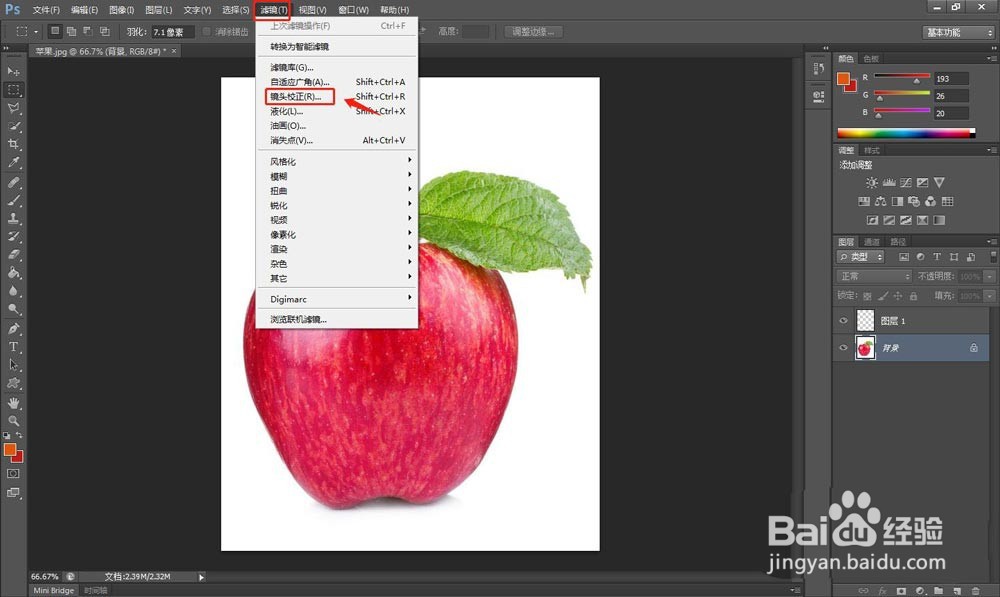
4、在弹出的窗口中,选择“透明度”,然后点击“确定”按钮。
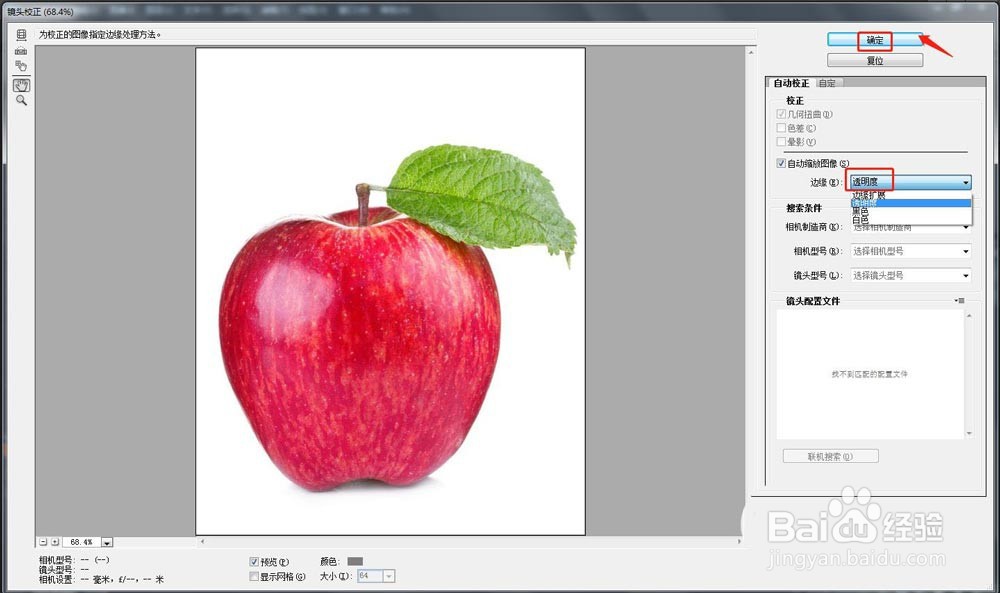
5、点击工具栏中的“文件”——“存储为”,进入存储窗口。
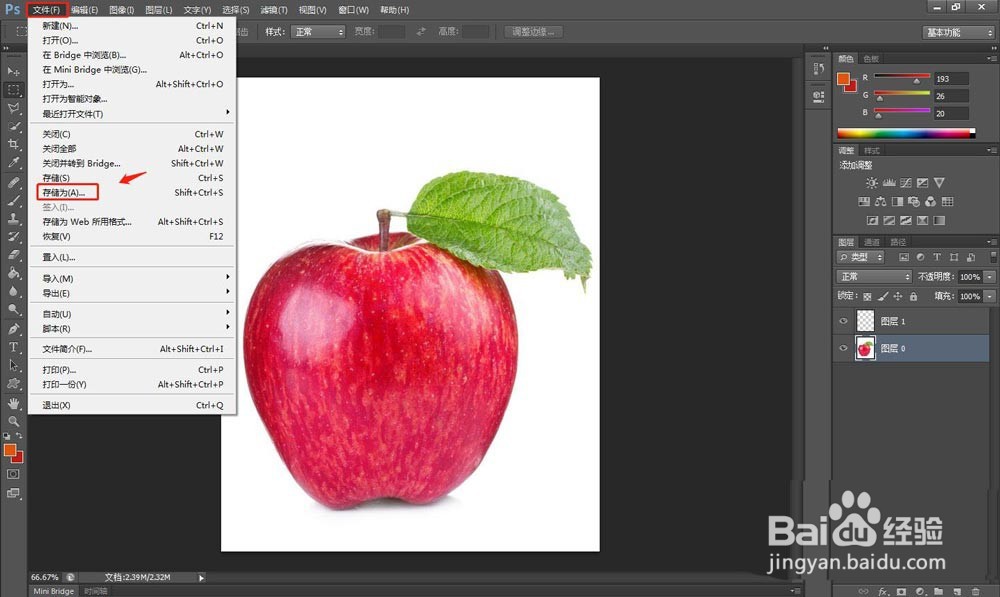
6、处理后,将制作好的图片存储为想要的格式即可。
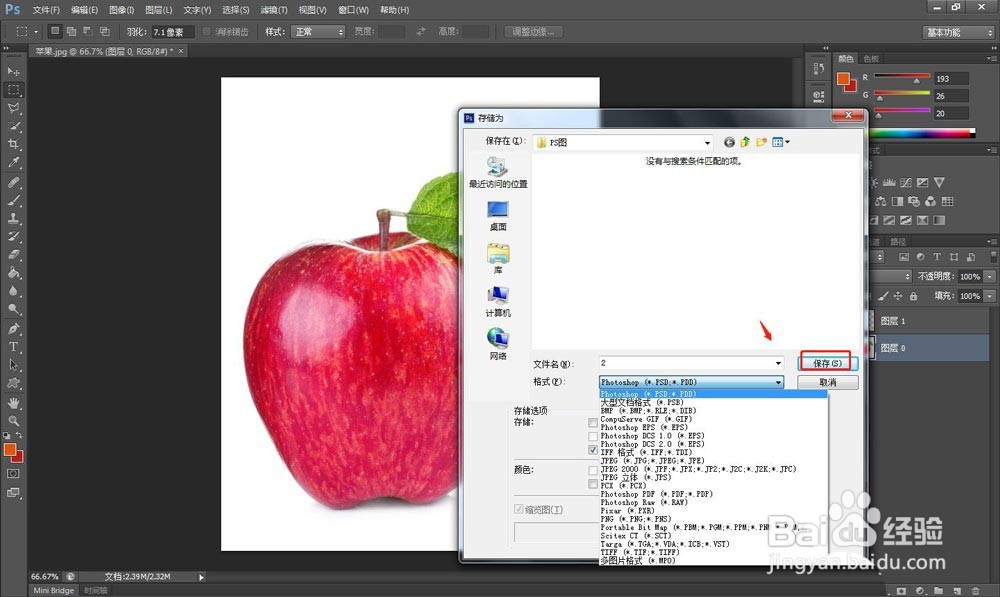
7、总结
1.首先在电脑中打开PS软件,使用“Ctrl+O”组合键,将需要的图片素材导入进来。
2.在软件中使用“Ctrl+Shift+N”组合键创建一个新的图层,用于解锁背景。
3.点击顶部工具栏中的“滤镜”——“镜头校正”。
4.在弹出的窗口中,选择“透明度”,然后点击“确定”按钮。
5.点击工具栏中的“文件”——“存储为”,进入存储窗口。
6.处理后,将制作好的图片存储为想要的格式即可。
以上就是本次小编为大家带来的全部内容,希望可以帮助到大家。
声明:本网站引用、摘录或转载内容仅供网站访问者交流或参考,不代表本站立场,如存在版权或非法内容,请联系站长删除,联系邮箱:site.kefu@qq.com。
阅读量:137
阅读量:128
阅读量:45
阅读量:98
阅读量:83